In questa guida esaustiva ti mostriamo come modificare le foto paesaggistiche con Lightroom Classic CC per ottenere il meglio dalle tue immagini. Modificare le foto paesaggistiche può essere una sfida eccitante, specialmente quando si tratta di trovare l'esposizione e la tonalità giuste. In questo tutorial imparerai come utilizzare diversi strumenti di regolazione di Lightroom per massimizzare l'effetto drammatico nella tua fotografia paesaggistica. Segui insieme i passaggi e scopri come trasformare i tuoi scatti paesaggistici in opere d'arte luminose.
Conoscenze principali
- Stai attento all'esposizione corretta del cielo e del paesaggio per preservare i dettagli in entrambe le aree.
- Utilizza regolazioni locali come i cursori per le ombre, le luci e il nero per intensificare i contrasti in modo mirato ed evidenziare i dettagli.
- Sperimenta con i cursori dei colori per affinare la tonalità delle tue immagini senza perdere le tonalità naturali.
- Usa vignette e filtri graduati per indirizzare l'attenzione su specifiche aree dell'immagine e ridurre gli elementi di disturbo.
Guida passo dopo passo
Selezione dell'immagine ed esposizione
All'inizio, seleziona l'immagine che desideri modificare in Lightroom. Assicurati che l'esposizione sia bilanciata, specialmente se il cielo mostra nuvole drammatiche. Molte volte l'immagine originale potrebbe sembrare troppo scura, il che significa che sono necessarie modifiche per evidenziare i dettagli.

Fare regolazioni di base
Apri l'immagine in Lightroom e inizia con le regolazioni di base. Per prima cosa, aumenta l'esposizione per illuminare le aree scure dell'immagine, come rocce e acqua. Osserva come rocce e acqua si evolvono quando regoli l'esposizione. Fai attenzione, poiché troppa esposizione potrebbe portare a un sovraesposizione del cielo e alla perdita di dettagli.
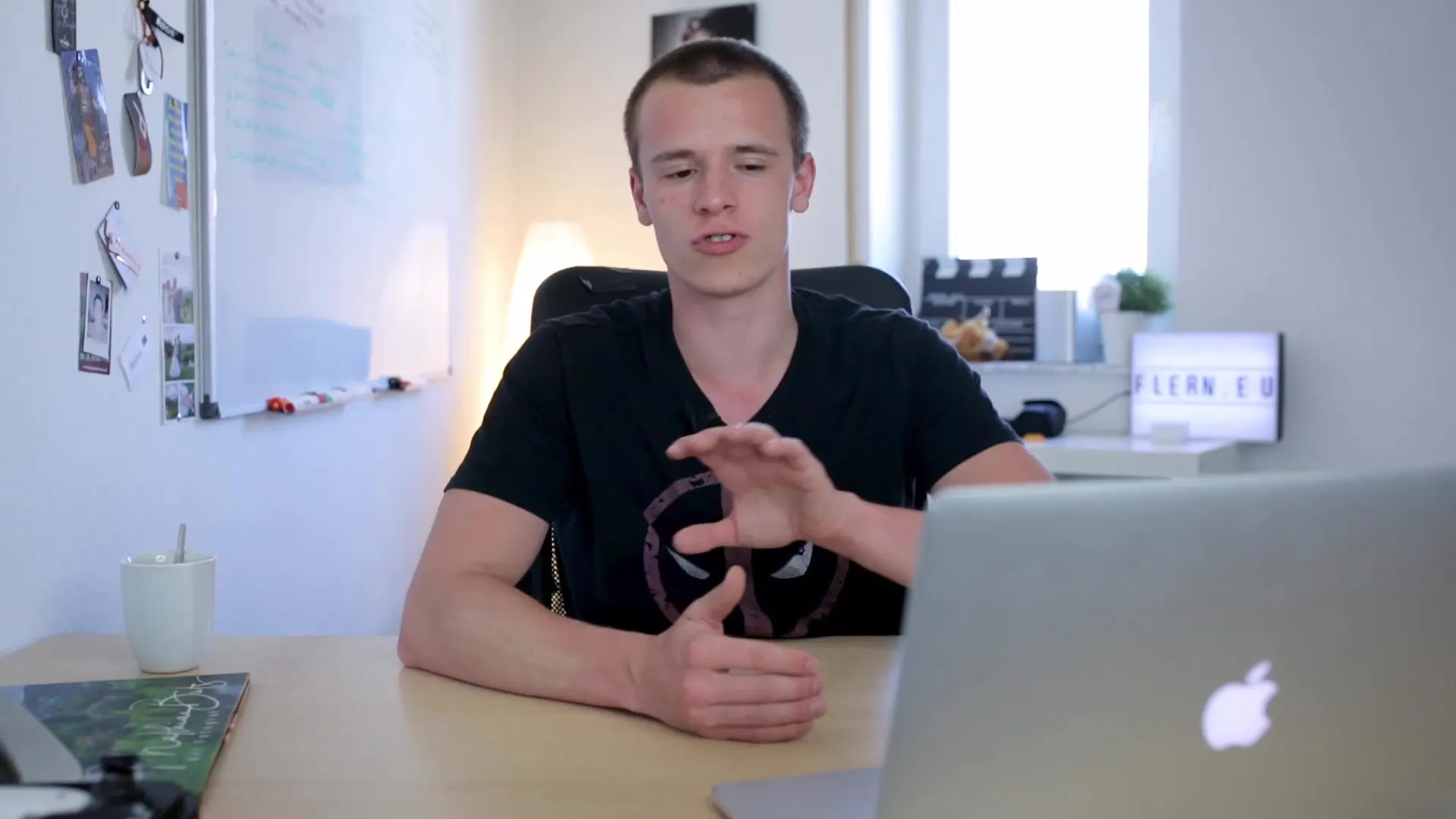
Regolare ombre e luci
Dopo aver regolato l'esposizione generale, sforzati di modificare le ombre. Le ombre sono le aree scure dell'immagine che vuoi illuminare per rendere i dettagli visibili. Spostati verso destra il cursore per le ombre fino a ottenere un'immagine bilanciata in cui le rocce sono visibili ma mantengono la loro struttura naturale. Successivamente, abbassa leggermente le luci per enfatizzare il contrasto tra cielo e paesaggio e preservare i dettagli nel cielo.
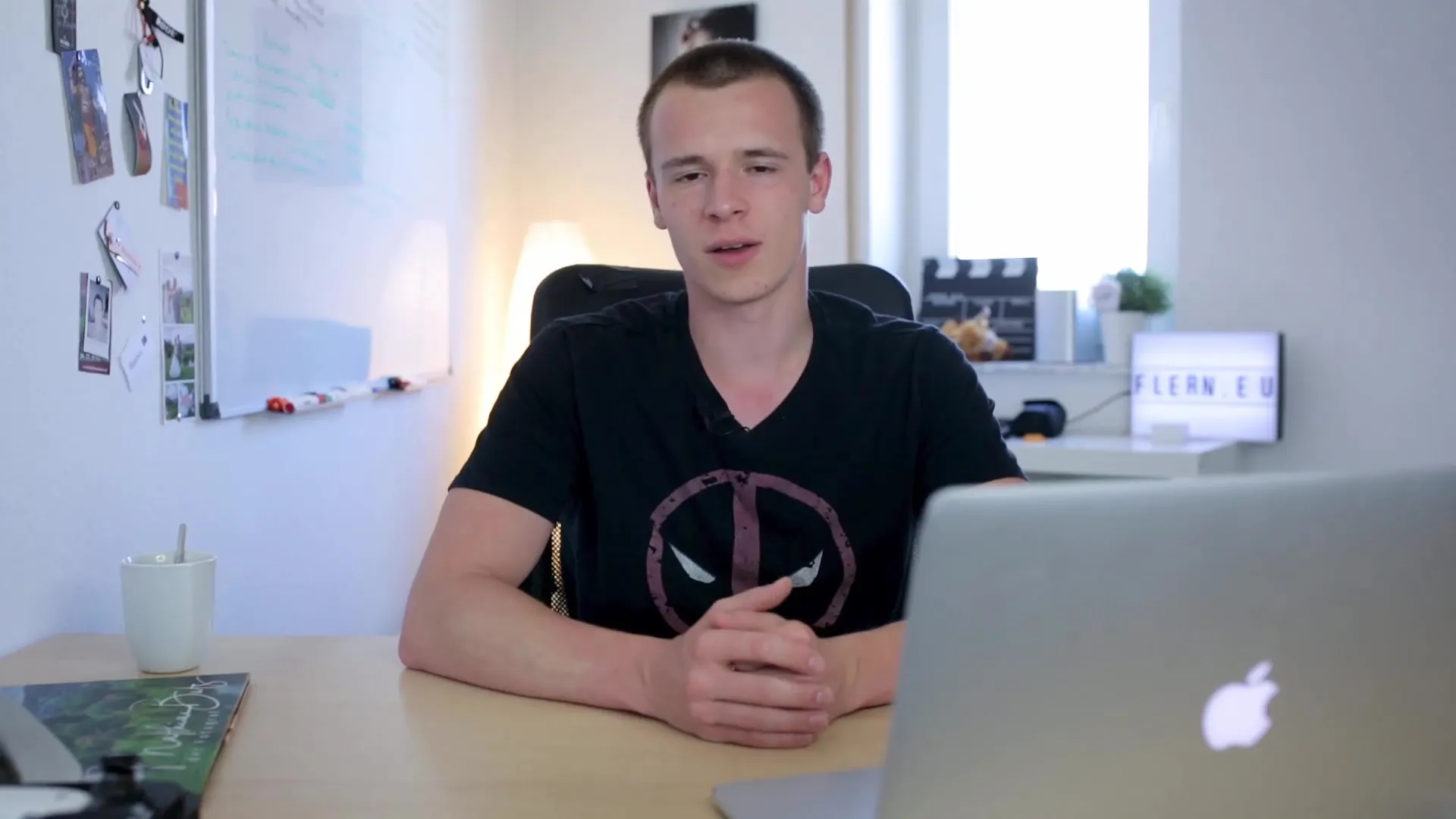
Intensificare il contrasto con nero e bianco
Per conferire più profondità e contrasto all'immagine, lavora ora con i cursori nero e bianco. Il cursore nero può aiutare a creare ombre più profonde, rendendo l'immagine più drammatica. Fai attenzione a non ridurre troppo quando regoli i valori neri, poiché ciò potrebbe appiattire l'immagine. Controlla poi come il cursore bianco influenza l'immagine complessiva e sperimenta per aumentare la luminosità delle aree più chiare.
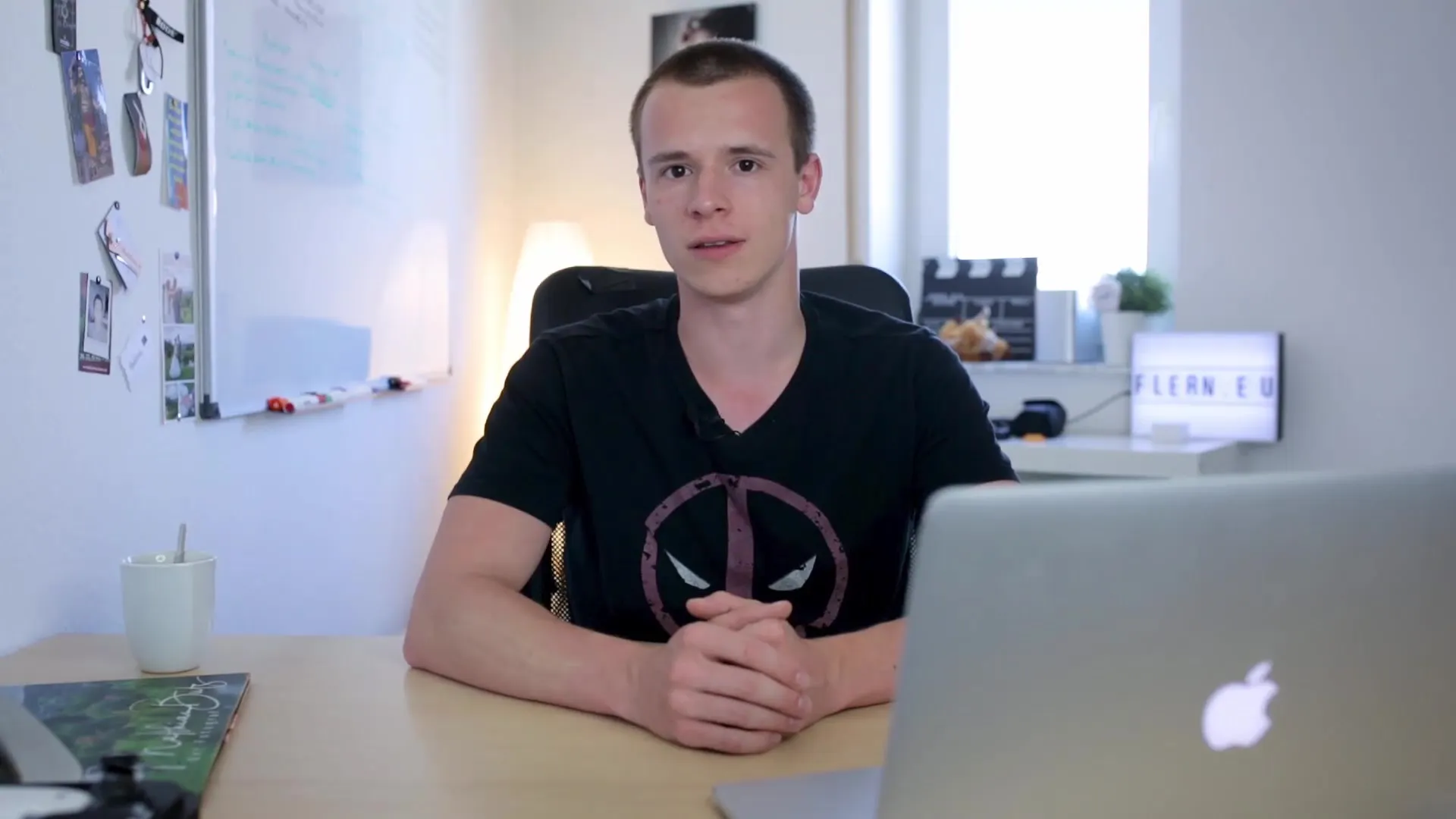
ottimizzare la saturazione e la dinamica
Dopo aver creato un contrasto solido, dedica tempo alla saturazione del colore. Utilizza il cursore della dinamica per gestire meglio i colori. Ciò significa regolare i colori meno saturi senza sovrapprodurre i colori già intensi, conferendo all'immagine colori più vivaci senza renderla innaturale.
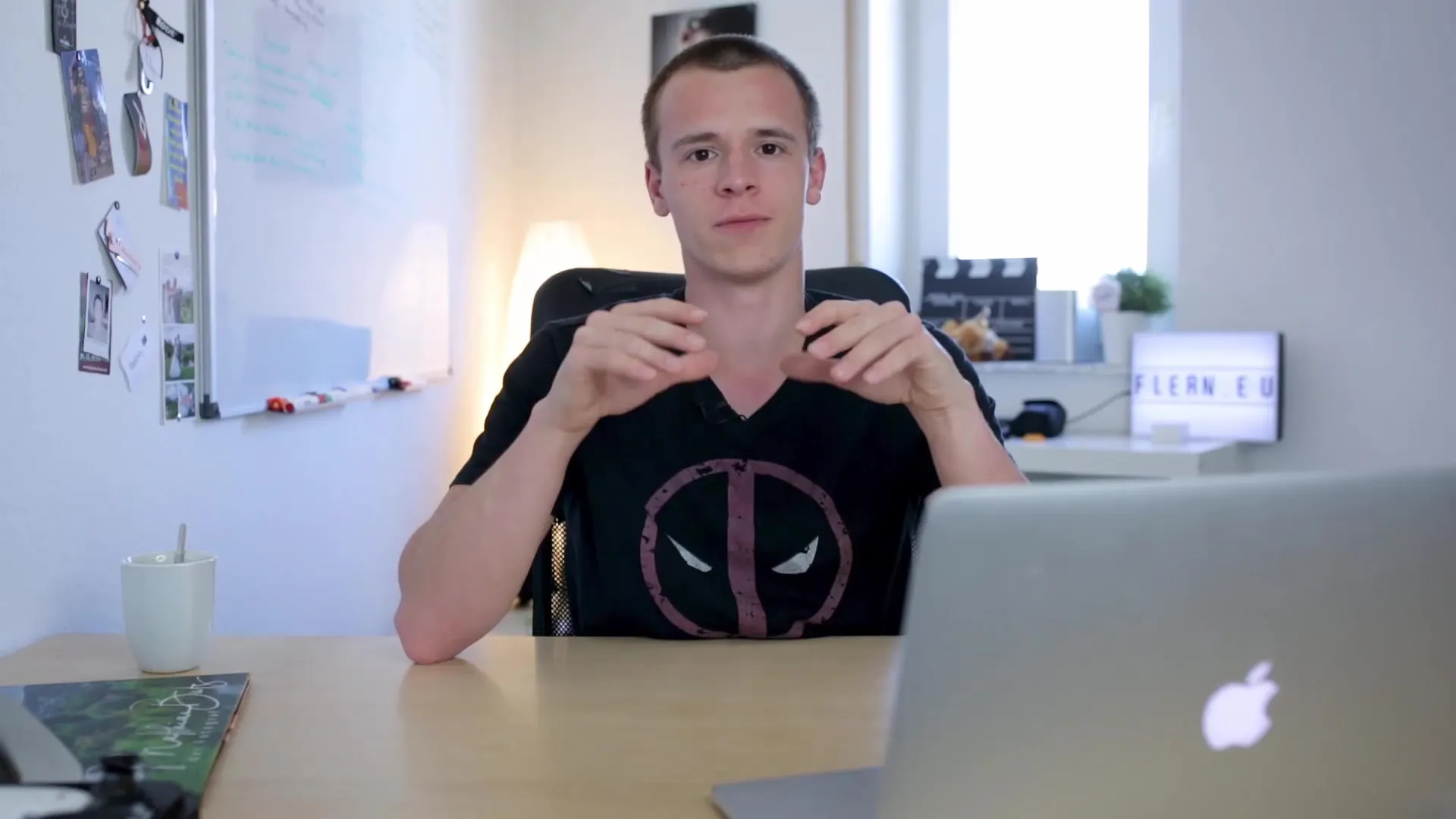
Spostamento del colore con bilanciamento del bianco
Se l'immagine appare troppo blu dopo le modifiche, potresti utilizzare il bilanciamento del bianco per enfatizzare i toni gialli e arancioni del tramonto. Spostando leggermente un cursore verso destra si sposteranno i toni del colore, rendendo l'immagine più calda. Utilizza l'anteprima per vedere come l'aggiustamento influisce sull'immagine complessiva.
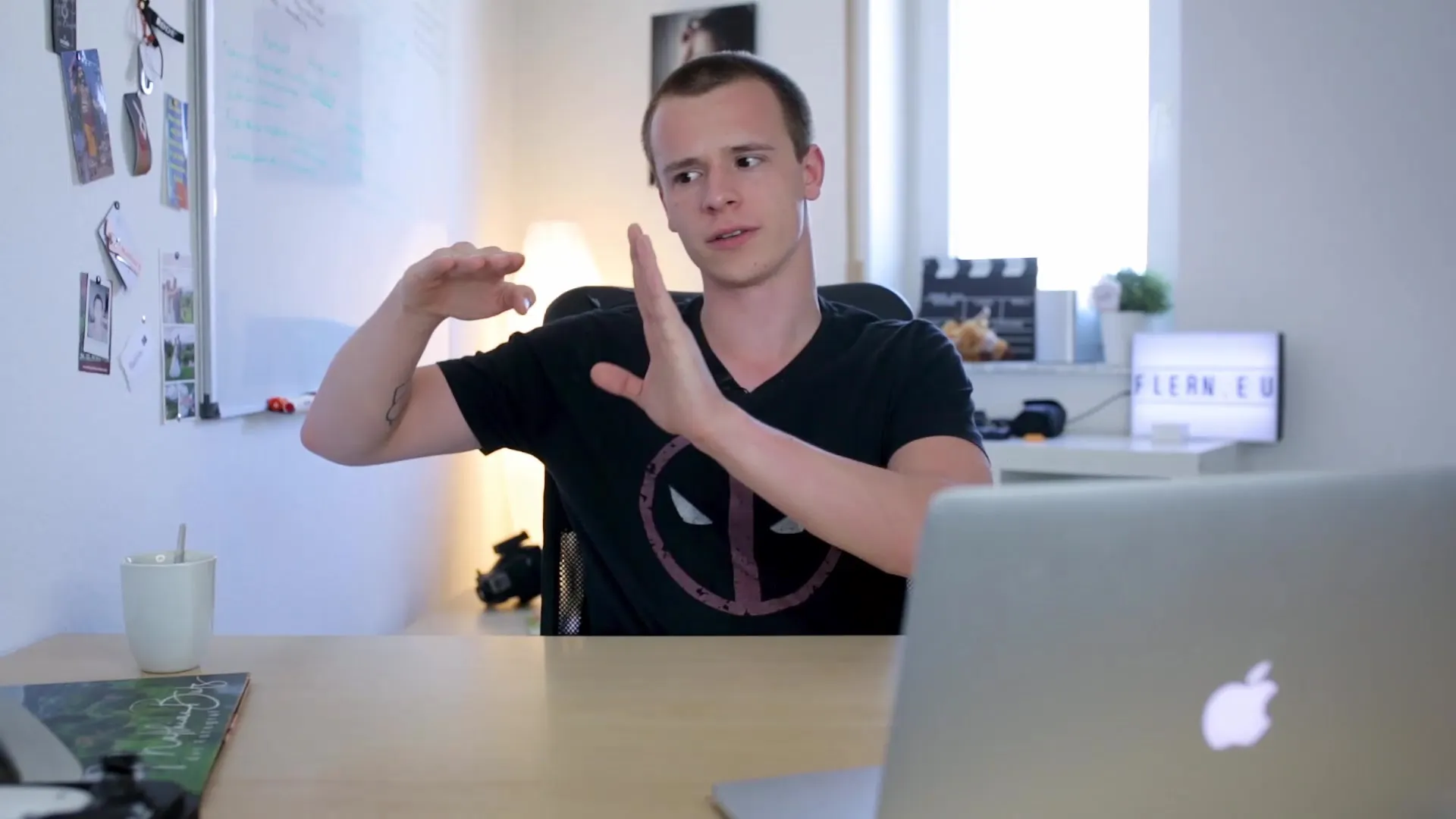
Ulteriori dettagli con regolazioni locali
Ora arriva la parte emozionante - le regolazioni locali. Utilizza il filtro graduato per attenuare le parti superiori dell'immagine, come il cielo, e concentrarti sui motivi centrali come il faro. Trascina il filtro sulla parte superiore dell'immagine e regola le impostazioni come l'esposizione e il contrasto per rendere il cielo adeguatamente uniforme.
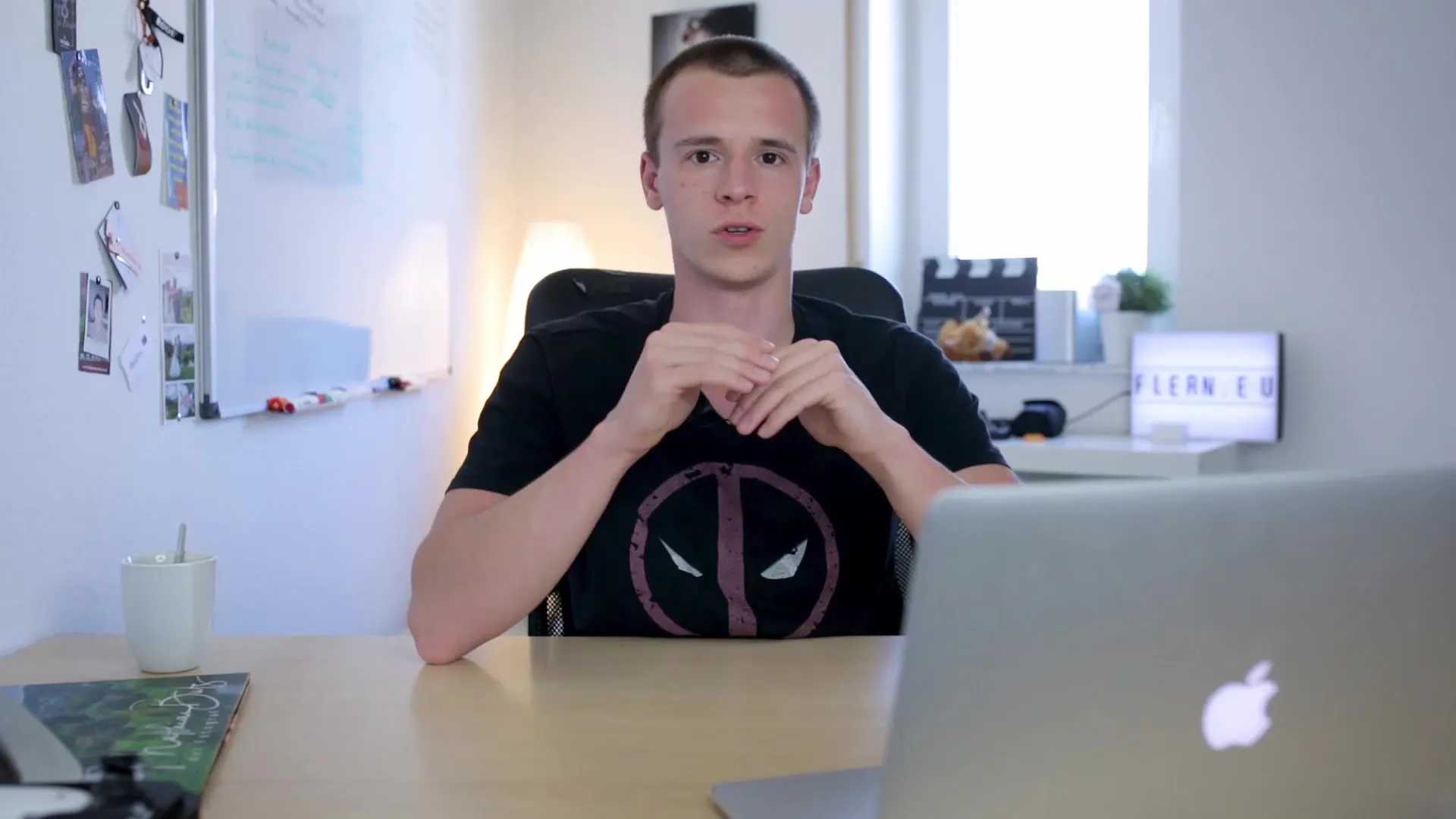
Applicare Vignette
Per concentrare l'attenzione sul faro e sul paesaggio, puoi applicare una vignettatura. Assicurati di mantenerla sottile, regolandola leggermente. Questo aiuterà a guidare lo sguardo dell'osservatore verso il centro dell'immagine senza che sembri artificiale.
Tocchi finali
Infine, puoi aumentare la nitidezza dell'immagine per evidenziare i dettagli. Assicurati di farlo con attenzione per evitare un aspetto sovraelaborato che risulti fastidioso. Prova più livelli finché non trovi il raggio di nitidezza perfetto.

Riepilogo
In questa guida passo dopo passo hai imparato come modificare le foto di paesaggi in Lightroom Classic CC. Abbiamo discusso dell'importanza della corretta esposizione, del regolazione delle ombre e delle luci, nonché dell'aumento del contrasto e dei colori. Queste tecniche ti aiuteranno a sfruttare appieno il potenziale della tua fotografia di paesaggio e a rendere le tue immagini vivaci ed accattivanti.
Domande frequenti
Come posso regolare l'esposizione della mia immagine in Lightroom?Puoi regolare l'esposizione trascinando il cursore dell'esposizione nel pannello destro di Lightroom.
Quali sono i principali cursori in Lightroom per la modifica dei paesaggi?I principali cursori sono esposizione, ombre, luci, neri e bianchi.
Come posso rendere i miei colori più vividi?Utilizza il cursore dinamico invece del cursore di saturazione per colori più delicatamente regolati.
Come gestire i cieli sovraesposti?Il metodo migliore è impostare l'esposizione sul cielo e illuminare successivamente il paesaggio.
Cosa posso fare se la mia immagine sembra troppo blu?Utilizza il cursore del bilanciamento del bianco per modificare la tonalità e sottolineare il calore del tramonto.


